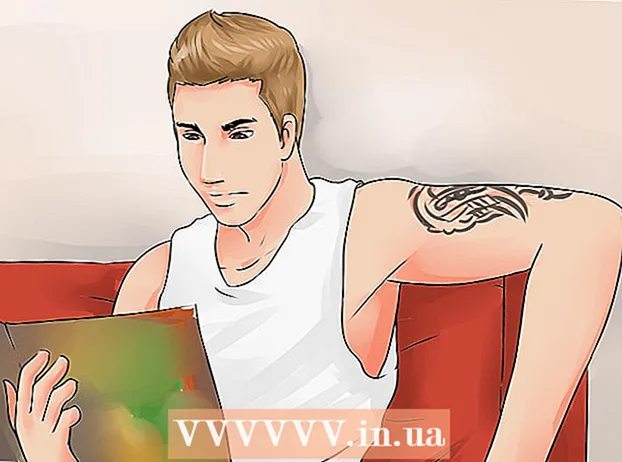రచయిత:
Helen Garcia
సృష్టి తేదీ:
14 ఏప్రిల్ 2021
నవీకరణ తేదీ:
1 జూలై 2024

విషయము
- దశలు
- 5 వ భాగం 1: లాక్ స్క్రీన్ సెట్టింగ్లను ఎలా తెరవాలి
- 5 వ భాగం 2: లాక్ స్క్రీన్ నేపథ్యాన్ని ఎలా మార్చాలి
- 5 వ భాగం 3: లాక్ స్క్రీన్ నేపథ్యాన్ని ఎలా మార్చాలి
- 5 వ భాగం 4: లాక్ స్క్రీన్లో యాప్లను ఎలా మార్చాలి
- 5 వ భాగం 5: లాక్ స్క్రీన్ను ఎలా డిసేబుల్ చేయాలి
- చిట్కాలు
- హెచ్చరికలు
విండోస్ 8 లోని లాక్ స్క్రీన్ శీఘ్ర యాక్సెస్ హబ్, కాబట్టి ఇక్కడ ప్రదర్శించబడే యాప్లు మీ అవసరాలకు అనుగుణంగా ఉండాలి. PC సెట్టింగులలో, మీరు లాక్ స్క్రీన్లో కనిపించే యాప్లను అలాగే వాల్పేపర్ని మార్చవచ్చు. మీకు కావాలంటే, మీరు రిజిస్ట్రీ ఎడిటర్లో లాక్ స్క్రీన్ను డిసేబుల్ చేయవచ్చు. స్క్రీన్సేవర్ మరియు పాస్వర్డ్ సెట్టింగ్లను మార్చడం వేర్వేరు ప్రక్రియలు అని గమనించండి.
దశలు
5 వ భాగం 1: లాక్ స్క్రీన్ సెట్టింగ్లను ఎలా తెరవాలి
 1 కీని నొక్కండి . గెలవండి. స్టార్ట్ మెనూ సెర్చ్ బార్తో తెరవబడుతుంది.
1 కీని నొక్కండి . గెలవండి. స్టార్ట్ మెనూ సెర్చ్ బార్తో తెరవబడుతుంది. - కీలు ఉంటే . గెలవండి పట్టు లేదు Ctrl మరియు నొక్కండి Esc.
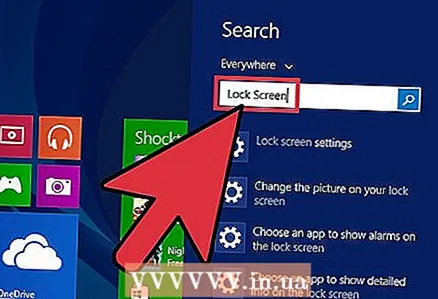 2 "స్టార్ట్" సెర్చ్ బార్లో "లాక్ స్క్రీన్" ఎంటర్ చేయండి. లాక్ స్క్రీన్ ఐచ్ఛికాలు ఎంపిక కనిపిస్తుంది - స్క్రీన్ ఎడమ వైపున ఉన్న శోధన ఫలితాలలో దాని కోసం చూడండి.
2 "స్టార్ట్" సెర్చ్ బార్లో "లాక్ స్క్రీన్" ఎంటర్ చేయండి. లాక్ స్క్రీన్ ఐచ్ఛికాలు ఎంపిక కనిపిస్తుంది - స్క్రీన్ ఎడమ వైపున ఉన్న శోధన ఫలితాలలో దాని కోసం చూడండి. - కోట్స్ లేకుండా మీ ప్రశ్నను నమోదు చేయండి.
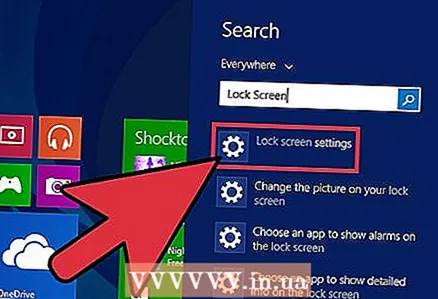 3 లాక్ స్క్రీన్ ఎంపికలను నొక్కండి. లాక్ స్క్రీన్ సెట్టింగుల మెను తెరవబడుతుంది.
3 లాక్ స్క్రీన్ ఎంపికలను నొక్కండి. లాక్ స్క్రీన్ సెట్టింగుల మెను తెరవబడుతుంది. 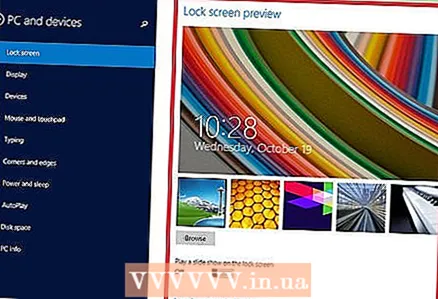 4 మీ లాక్ స్క్రీన్ సెట్టింగ్లను సమీక్షించండి. మీరు ఈ క్రింది పారామితులను మార్చవచ్చు:
4 మీ లాక్ స్క్రీన్ సెట్టింగ్లను సమీక్షించండి. మీరు ఈ క్రింది పారామితులను మార్చవచ్చు: - నేపథ్యం - లాక్ స్క్రీన్ నేపథ్య చిత్రాన్ని మార్చండి.
- యాప్లు - లాక్ స్క్రీన్లో చూపిన యాప్లను మార్చండి.
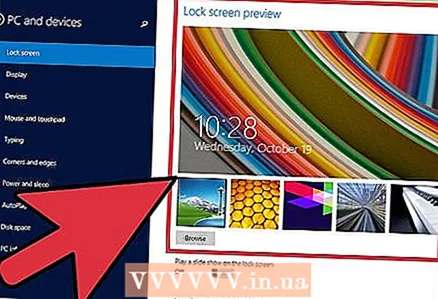 5 మీ లాక్ స్క్రీన్ను అనుకూలీకరించండి. ఇప్పుడు మీరు మీ లాక్ స్క్రీన్ సెట్టింగ్లను మార్చడం ప్రారంభించవచ్చు.
5 మీ లాక్ స్క్రీన్ను అనుకూలీకరించండి. ఇప్పుడు మీరు మీ లాక్ స్క్రీన్ సెట్టింగ్లను మార్చడం ప్రారంభించవచ్చు.
5 వ భాగం 2: లాక్ స్క్రీన్ నేపథ్యాన్ని ఎలా మార్చాలి
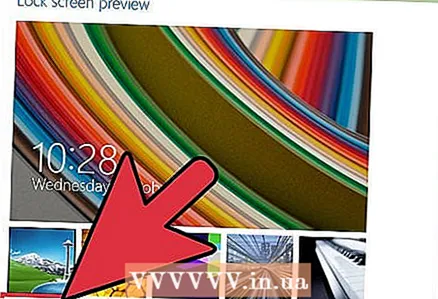 1 బ్రౌజ్ బటన్ క్లిక్ చేయండి. ఇది ప్రీసెట్ నేపథ్యాల జాబితా క్రింద ఉంది.
1 బ్రౌజ్ బటన్ క్లిక్ చేయండి. ఇది ప్రీసెట్ నేపథ్యాల జాబితా క్రింద ఉంది. - దరఖాస్తు చేయడానికి మీరు ప్రీసెట్ బ్యాక్గ్రౌండ్లలో ఒకదానిపై కూడా క్లిక్ చేయవచ్చు.
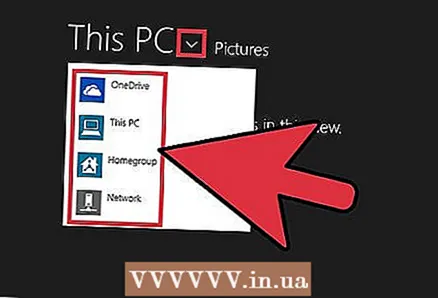 2 చిత్రాల మూలాన్ని ఎంచుకోండి. కింది మూలాల నుండి చిత్రాన్ని ఎంచుకోవచ్చు:
2 చిత్రాల మూలాన్ని ఎంచుకోండి. కింది మూలాల నుండి చిత్రాన్ని ఎంచుకోవచ్చు: - HDD;
- బింగ్;
- OneDrive;
- కెమెరా (అవి వెబ్క్యామ్).
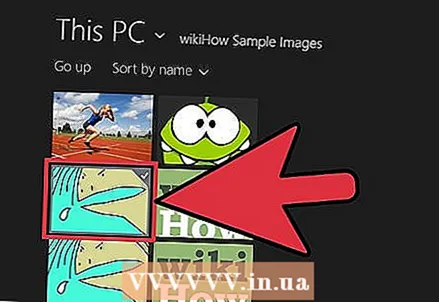 3 లాక్ స్క్రీన్ బ్యాక్గ్రౌండ్ ఇమేజ్గా చేయడానికి కావలసిన చిత్రంపై క్లిక్ చేయండి.
3 లాక్ స్క్రీన్ బ్యాక్గ్రౌండ్ ఇమేజ్గా చేయడానికి కావలసిన చిత్రంపై క్లిక్ చేయండి.- మీరు కెమెరా ఎంపికను ఎంచుకుంటే, ఫోటో తీయండి.
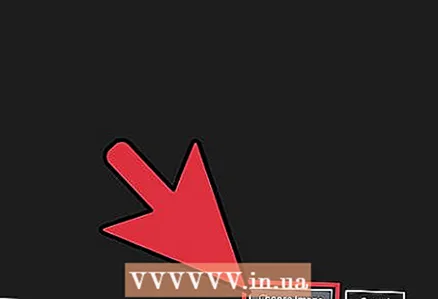 4 మార్పులను నిర్ధారించడానికి "సరే" క్లిక్ చేయండి. మీరు మీ లాక్ స్క్రీన్ నేపథ్యాన్ని మార్చారు.
4 మార్పులను నిర్ధారించడానికి "సరే" క్లిక్ చేయండి. మీరు మీ లాక్ స్క్రీన్ నేపథ్యాన్ని మార్చారు.
5 వ భాగం 3: లాక్ స్క్రీన్ నేపథ్యాన్ని ఎలా మార్చాలి
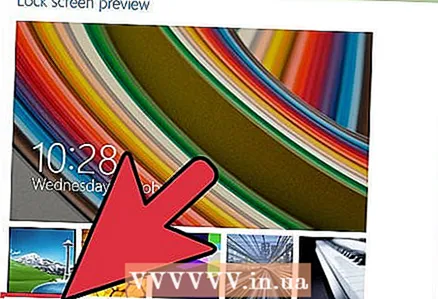 1 బ్రౌజ్ బటన్ క్లిక్ చేయండి. ఇది ప్రీసెట్ నేపథ్యాల జాబితా క్రింద ఉంది.
1 బ్రౌజ్ బటన్ క్లిక్ చేయండి. ఇది ప్రీసెట్ నేపథ్యాల జాబితా క్రింద ఉంది. - దరఖాస్తు చేయడానికి మీరు ప్రీసెట్ బ్యాక్గ్రౌండ్లలో ఒకదానిపై కూడా క్లిక్ చేయవచ్చు.
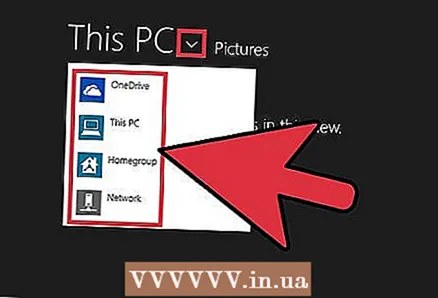 2 చిత్రాల మూలాన్ని ఎంచుకోండి. కింది మూలాల నుండి చిత్రాన్ని ఎంచుకోవచ్చు:
2 చిత్రాల మూలాన్ని ఎంచుకోండి. కింది మూలాల నుండి చిత్రాన్ని ఎంచుకోవచ్చు: - HDD;
- బింగ్;
- OneDrive;
- కెమెరా (అవి వెబ్క్యామ్).
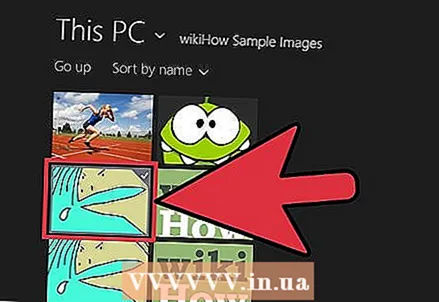 3 లాక్ స్క్రీన్ బ్యాక్గ్రౌండ్ ఇమేజ్గా చేయడానికి కావలసిన చిత్రంపై క్లిక్ చేయండి.
3 లాక్ స్క్రీన్ బ్యాక్గ్రౌండ్ ఇమేజ్గా చేయడానికి కావలసిన చిత్రంపై క్లిక్ చేయండి.- మీరు కెమెరా ఎంపికను ఎంచుకుంటే, ఫోటో తీయండి.
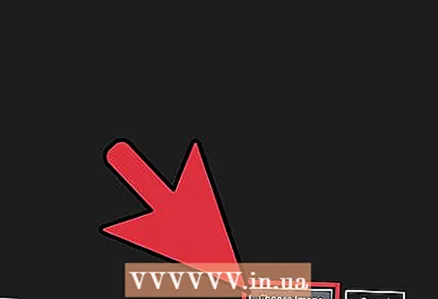 4 మార్పులను నిర్ధారించడానికి "సరే" క్లిక్ చేయండి. మీరు మీ లాక్ స్క్రీన్ నేపథ్యాన్ని మార్చారు.
4 మార్పులను నిర్ధారించడానికి "సరే" క్లిక్ చేయండి. మీరు మీ లాక్ స్క్రీన్ నేపథ్యాన్ని మార్చారు.
5 వ భాగం 4: లాక్ స్క్రీన్లో యాప్లను ఎలా మార్చాలి
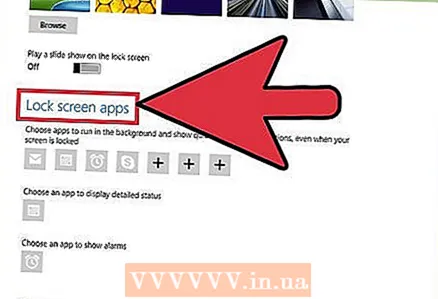 1 "లాక్ స్క్రీన్ యాప్స్" ఎంపికను కనుగొనండి. ఇది లాక్ స్క్రీన్ నేపథ్యాల కింద ఉంది.
1 "లాక్ స్క్రీన్ యాప్స్" ఎంపికను కనుగొనండి. ఇది లాక్ స్క్రీన్ నేపథ్యాల కింద ఉంది. 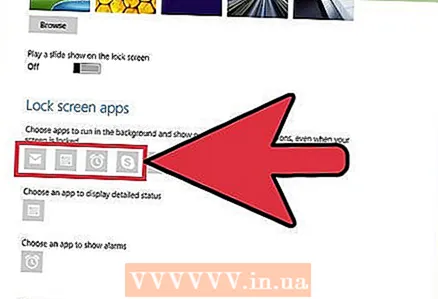 2 ప్రస్తుత అప్లికేషన్లను వీక్షించండి. లాక్ స్క్రీన్ యాప్ల క్రింద అనేక స్లాట్లు ఉన్నాయి, వాటిలో కొన్ని అప్లికేషన్ల ద్వారా ఆక్రమించబడాలి (ఉదా మెయిల్), మరికొన్ని + గుర్తును ప్రదర్శించాలి.
2 ప్రస్తుత అప్లికేషన్లను వీక్షించండి. లాక్ స్క్రీన్ యాప్ల క్రింద అనేక స్లాట్లు ఉన్నాయి, వాటిలో కొన్ని అప్లికేషన్ల ద్వారా ఆక్రమించబడాలి (ఉదా మెయిల్), మరికొన్ని + గుర్తును ప్రదర్శించాలి. 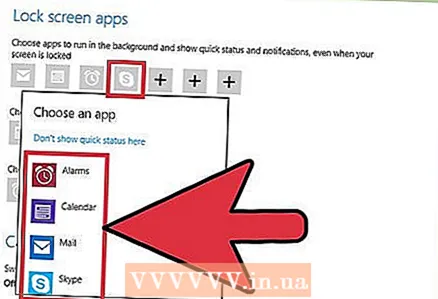 3 అప్లికేషన్ యొక్క ఆక్రమిత స్లాట్ను మార్చండి. ఇప్పటికే ఉన్న అప్లికేషన్ని సవరించడానికి:
3 అప్లికేషన్ యొక్క ఆక్రమిత స్లాట్ను మార్చండి. ఇప్పటికే ఉన్న అప్లికేషన్ని సవరించడానికి: - ఆక్రమిత యాప్ స్లాట్ మీద క్లిక్ చేయండి.
- యాప్ను డిసేబుల్ చేయడానికి "త్వరిత స్థితిని చూపవద్దు" క్లిక్ చేయండి.
- సెలెక్ట్ అప్లికేషన్ మెనూలో కొత్త అప్లికేషన్ మీద క్లిక్ చేయండి.
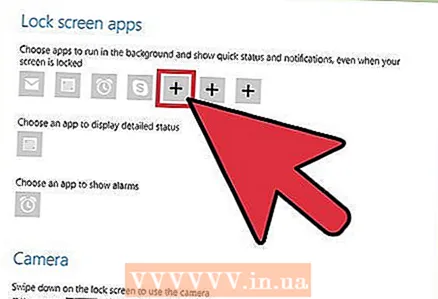 4 యాప్ను స్క్రీన్కు జోడించండి. దీన్ని చేయడానికి, "+" పై క్లిక్ చేసి, ఆపై "అప్లికేషన్ను ఎంచుకోండి" మెను నుండి ఒక అప్లికేషన్ని ఎంచుకోండి.
4 యాప్ను స్క్రీన్కు జోడించండి. దీన్ని చేయడానికి, "+" పై క్లిక్ చేసి, ఆపై "అప్లికేషన్ను ఎంచుకోండి" మెను నుండి ఒక అప్లికేషన్ని ఎంచుకోండి. 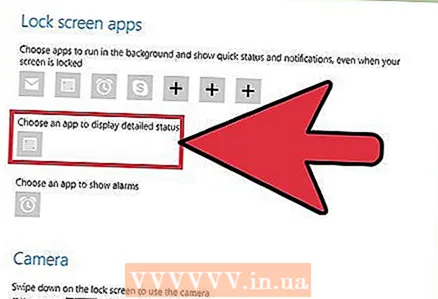 5 వివరాలను క్లిక్ చేయండి. ఈ ఎంపిక "వివరణాత్మక స్థితిని ప్రదర్శించడానికి ఒక అప్లికేషన్ని ఎంచుకోండి" కింద ఉంది; ఈ విభాగంలో ప్రదర్శించబడే ఏదైనా అప్లికేషన్ విస్తరించిన సమాచారాన్ని అందిస్తుంది (ఉదాహరణకు, మీ పూర్తి షెడ్యూల్ లేదా రోజు వాతావరణ సూచన).
5 వివరాలను క్లిక్ చేయండి. ఈ ఎంపిక "వివరణాత్మక స్థితిని ప్రదర్శించడానికి ఒక అప్లికేషన్ని ఎంచుకోండి" కింద ఉంది; ఈ విభాగంలో ప్రదర్శించబడే ఏదైనా అప్లికేషన్ విస్తరించిన సమాచారాన్ని అందిస్తుంది (ఉదాహరణకు, మీ పూర్తి షెడ్యూల్ లేదా రోజు వాతావరణ సూచన). 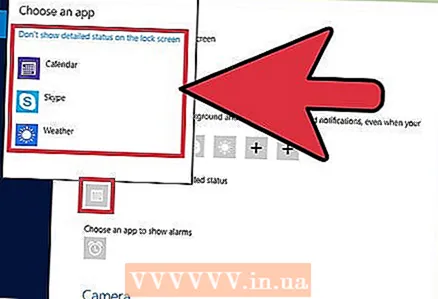 6 కొత్త అప్లికేషన్ను ఎంచుకోండి. దీన్ని చేయడానికి, "అప్లికేషన్ను ఎంచుకోండి" మెనులో అవసరమైన అప్లికేషన్పై క్లిక్ చేయండి.
6 కొత్త అప్లికేషన్ను ఎంచుకోండి. దీన్ని చేయడానికి, "అప్లికేషన్ను ఎంచుకోండి" మెనులో అవసరమైన అప్లికేషన్పై క్లిక్ చేయండి. - అప్లికేషన్ డిసేబుల్ చేయడానికి, "చూపించవద్దు ... స్టేటస్" క్లిక్ చేయండి.
5 వ భాగం 5: లాక్ స్క్రీన్ను ఎలా డిసేబుల్ చేయాలి
 1 ప్రారంభ మెనుని తెరవండి. మీరు రిజిస్ట్రీ ఎడిటర్లో లాక్ స్క్రీన్ను ఆఫ్ చేయవచ్చు. ఇది చాలా ప్రమాదకరం, కాబట్టి ముందుగా మీ కంప్యూటర్లో మీ డేటాను బ్యాకప్ చేయండి.
1 ప్రారంభ మెనుని తెరవండి. మీరు రిజిస్ట్రీ ఎడిటర్లో లాక్ స్క్రీన్ను ఆఫ్ చేయవచ్చు. ఇది చాలా ప్రమాదకరం, కాబట్టి ముందుగా మీ కంప్యూటర్లో మీ డేటాను బ్యాకప్ చేయండి. - ప్రారంభ మెనుని తెరవడానికి, స్క్రీన్ దిగువ ఎడమ మూలలో ఉన్న ప్రారంభ చిహ్నంపై క్లిక్ చేయండి లేదా నొక్కండి . గెలవండి.
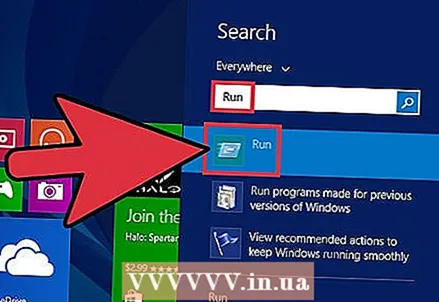 2 రన్ యుటిలిటీని తెరవండి. దీన్ని చేయడానికి, స్టార్ట్ మెనూ సెర్చ్ బార్లో "రన్" అని టైప్ చేయండి, ఆపై సెర్చ్ ఫలితాల్లో "రన్" క్లిక్ చేయండి.
2 రన్ యుటిలిటీని తెరవండి. దీన్ని చేయడానికి, స్టార్ట్ మెనూ సెర్చ్ బార్లో "రన్" అని టైప్ చేయండి, ఆపై సెర్చ్ ఫలితాల్లో "రన్" క్లిక్ చేయండి. - మీరు కూడా పట్టుకోవచ్చు . గెలవండి మరియు నొక్కండి Xసత్వరమార్గం మెనుని తెరవడానికి - అందులో మీరు "రన్" ఎంపికను కనుగొంటారు.
 3 రన్ యుటిలిటీ ద్వారా రిజిస్ట్రీ ఎడిటర్ని ప్రారంభించండి. రిజిస్ట్రీ ఎడిటర్ అనేది విండోస్ సిస్టమ్ సెట్టింగ్లను మార్చడానికి మీరు ఉపయోగించే ఒక అప్లికేషన్. రిజిస్ట్రీ ఎడిటర్ను తెరవడానికి, రన్ యుటిలిటీ విండోలో "regedit" అని టైప్ చేయండి మరియు "సరే" క్లిక్ చేయండి.
3 రన్ యుటిలిటీ ద్వారా రిజిస్ట్రీ ఎడిటర్ని ప్రారంభించండి. రిజిస్ట్రీ ఎడిటర్ అనేది విండోస్ సిస్టమ్ సెట్టింగ్లను మార్చడానికి మీరు ఉపయోగించే ఒక అప్లికేషన్. రిజిస్ట్రీ ఎడిటర్ను తెరవడానికి, రన్ యుటిలిటీ విండోలో "regedit" అని టైప్ చేయండి మరియు "సరే" క్లిక్ చేయండి. 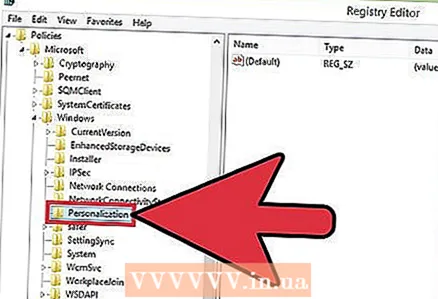 4 "వ్యక్తిగతీకరణ" ఫోల్డర్కు వెళ్లండి. ఇది లాక్ స్క్రీన్ సెట్టింగ్లతో సహా అనేక సిస్టమ్ సెట్టింగ్లను స్టోర్ చేస్తుంది. ఫోల్డర్ని తెరవడానికి, ఫోల్డర్పై కాకుండా ఫోల్డర్కి ఎడమవైపు ఉన్న బాణంపై క్లిక్ చేయాల్సి ఉంటుందని దయచేసి గమనించండి. పేర్కొన్న ఫోల్డర్కి వెళ్లడానికి:
4 "వ్యక్తిగతీకరణ" ఫోల్డర్కు వెళ్లండి. ఇది లాక్ స్క్రీన్ సెట్టింగ్లతో సహా అనేక సిస్టమ్ సెట్టింగ్లను స్టోర్ చేస్తుంది. ఫోల్డర్ని తెరవడానికి, ఫోల్డర్పై కాకుండా ఫోల్డర్కి ఎడమవైపు ఉన్న బాణంపై క్లిక్ చేయాల్సి ఉంటుందని దయచేసి గమనించండి. పేర్కొన్న ఫోల్డర్కి వెళ్లడానికి: - ఎడమ పేన్లో HKEY_LOCAL_MACHINE శాఖను విస్తరించండి.
- "సాఫ్ట్వేర్" ఫోల్డర్ని తెరవండి.
- "విధానాలు" ఫోల్డర్ని తెరవండి.
- మైక్రోసాఫ్ట్ ఫోల్డర్ని తెరవండి.
- విండోస్ ఫోల్డర్ తెరవండి.
- వ్యక్తిగతీకరణ ఫోల్డర్పై క్లిక్ చేయండి.
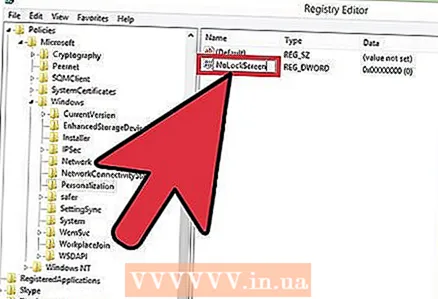 5 DWORD విలువను సృష్టించండి. "వ్యక్తిగతీకరణ" ఫోల్డర్ యొక్క కంటెంట్లు కుడి పేన్లో కనిపిస్తాయి - అక్కడ మీరు "(డిఫాల్ట్)" ఎంట్రీని మాత్రమే కనుగొంటారు. పరామితిని సృష్టించడానికి:
5 DWORD విలువను సృష్టించండి. "వ్యక్తిగతీకరణ" ఫోల్డర్ యొక్క కంటెంట్లు కుడి పేన్లో కనిపిస్తాయి - అక్కడ మీరు "(డిఫాల్ట్)" ఎంట్రీని మాత్రమే కనుగొంటారు. పరామితిని సృష్టించడానికి: - ఎంట్రీ కింద కుడి క్లిక్ చేయండి "(డిఫాల్ట్)".
- సృష్టించు మీద హోవర్ చేయండి.
- DWORD (32-bit) విలువపై క్లిక్ చేయండి.
- పేరు ఫీల్డ్లో "NoLockScreen" ని నమోదు చేయండి.
- నొక్కండి నమోదు చేయండి.
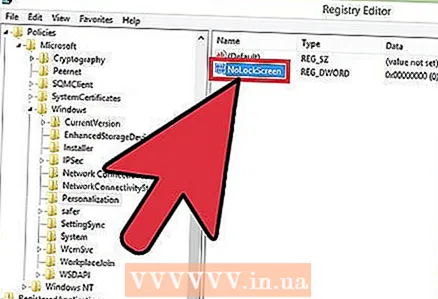 6 దీన్ని తెరవడానికి "NoLockScreen" పై డబుల్ క్లిక్ చేయండి. సృష్టించిన పరామితి యొక్క లక్షణాలతో ఒక విండో తెరవబడుతుంది.
6 దీన్ని తెరవడానికి "NoLockScreen" పై డబుల్ క్లిక్ చేయండి. సృష్టించిన పరామితి యొక్క లక్షణాలతో ఒక విండో తెరవబడుతుంది.  7 "NoLockScreen" విలువను "1" గా మార్చండి. దీన్ని చేయడానికి, "విలువ" లైన్లో, "1" (కోట్లు లేకుండా) నమోదు చేయండి. ఇప్పుడు "సరే" క్లిక్ చేయండి.
7 "NoLockScreen" విలువను "1" గా మార్చండి. దీన్ని చేయడానికి, "విలువ" లైన్లో, "1" (కోట్లు లేకుండా) నమోదు చేయండి. ఇప్పుడు "సరే" క్లిక్ చేయండి. 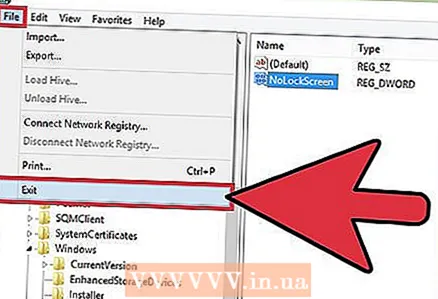 8 రిజిస్ట్రీ ఎడిటర్ను మూసివేయండి. మీరు లాక్ స్క్రీన్ను డిసేబుల్ చేసారు. దీన్ని తిరిగి ప్రారంభించడానికి, వ్యక్తిగతీకరణ ఫోల్డర్కు వెళ్లి, NoLockScreen ఎంపికను తీసివేయండి.
8 రిజిస్ట్రీ ఎడిటర్ను మూసివేయండి. మీరు లాక్ స్క్రీన్ను డిసేబుల్ చేసారు. దీన్ని తిరిగి ప్రారంభించడానికి, వ్యక్తిగతీకరణ ఫోల్డర్కు వెళ్లి, NoLockScreen ఎంపికను తీసివేయండి.
చిట్కాలు
- మీరు లాక్ స్క్రీన్ను డిసేబుల్ చేస్తే, పాస్వర్డ్ తొలగించబడదు.
హెచ్చరికలు
- రిజిస్ట్రీ ఎడిటర్లో ఇక్కడ పేర్కొన్న విలువలు కాకుండా ఇతర విలువలను మార్చకుండా జాగ్రత్త వహించండి.